Solaris 10には、オフィスツールの「StarSuite」やMozillaブラウザなどパーソナルユースのためのソフトウェアが多数同梱されている。今回は、Microsoft Word、Excel、PowerPointなどのOffice製品データの参照やウェブサイトへのアクセス、PDFファイルの表示などを取り上げて、オフィスワークでのSolaris 10の実用性を検証してみる。
StarSuite 7のインストール
まずは、前回のインストール作業の最後に作成したユーザー“Ziddy”で、Solaris 10にログインする。初めてログインしたときには、デフォルトのデスクトップ環境の選択を促すダイアログボックスが表示されるので、迷わず“Java Desktop System”を指定しよう。
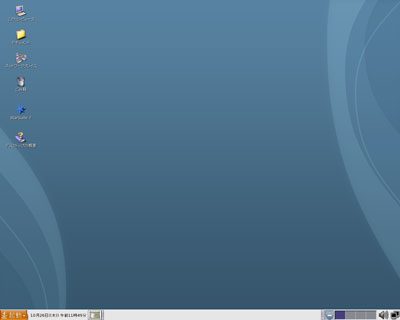 Java Desktop Systemのデスクトップ。
Java Desktop Systemのデスクトップ。
デスクトップの左隅には、ちょっとしゃれた6つのアイコンが並んでいる。これらから[StarSuite 7]のアイコンをダブルクリックしよう。[StarSuite 7]をダブルクリックすると、StarSuite 7が起動される。ただし、StarSuite 7を初めて起動したときには、StarSuite 7のセットアッププログラムが立ち上がる。
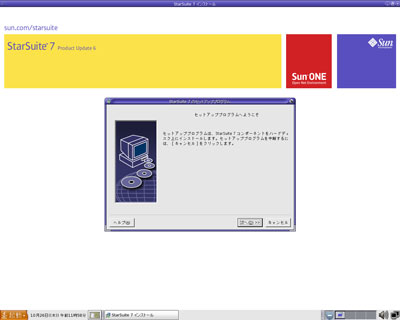 StarSuite 7のセットアッププログラム。
StarSuite 7のセットアッププログラム。
セットアッププログラムでは、使用言語の選択、リリース情報の確認、ライセンス契約への同意、利用ユーザー情報の登録がウィザード形式で順に表示される。これらの内容に応え終えると、[インストールの種類を選択]が表示される。ここでの指定は、ちょっと悩む。[ワークステーションインストール]とは何か。[ローカルにインストール]と何が違うのか?
![[インストールの種類を選択]の表示](/story_media/20324368/061122_Solaris02_03.jpg) [インストールの種類を選択]の表示。
[インストールの種類を選択]の表示。




